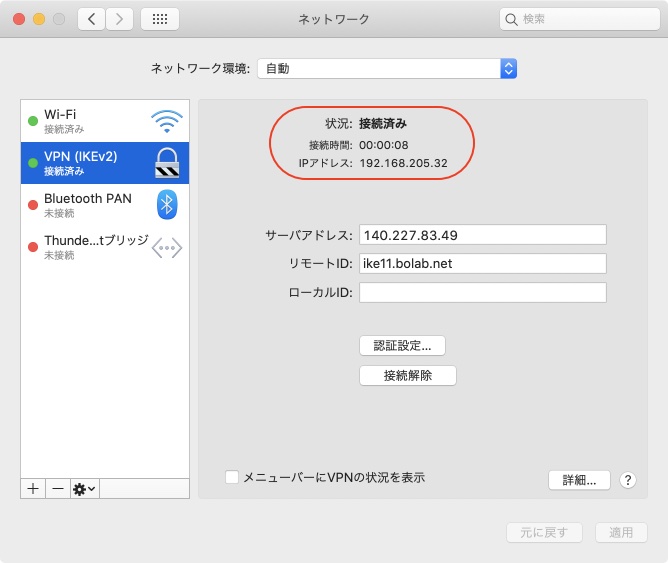以下はiPhone/iPad、アンドロイド端末向けにご提供しているIKEv2でのMacでの設定方法です。
(なお、下記はmacOS Catalinaでの設定方法ですので、他のバージョンでは若干文言等が異なる場合がありますのでご了承ください)
1. システム環境設定を開いてください。
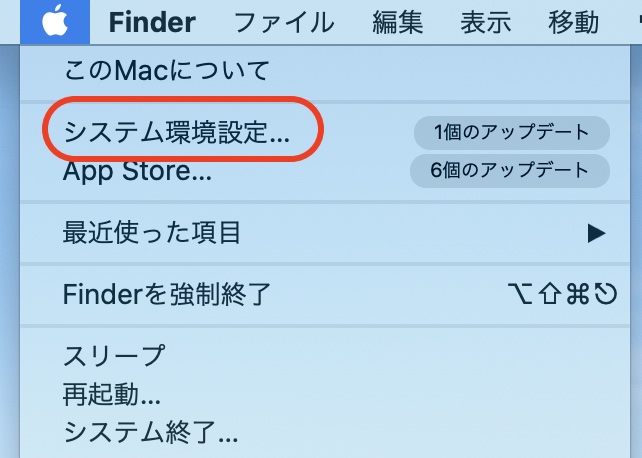
2. ネットワークをクリックしてください。
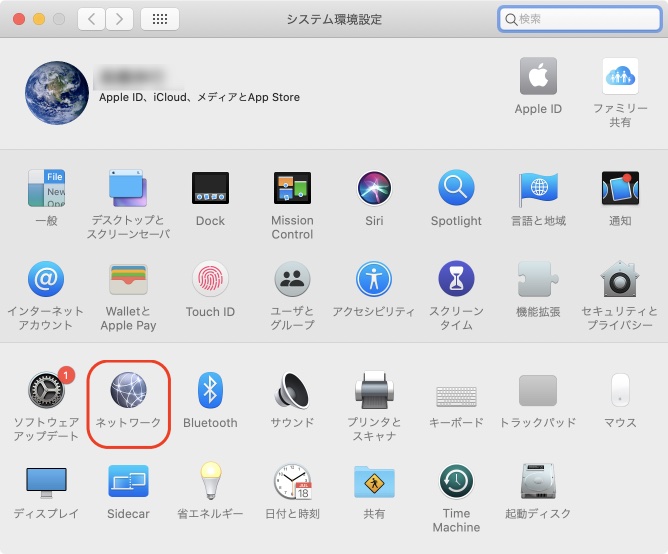
3. 左下の+ボタンをクリックしてください。
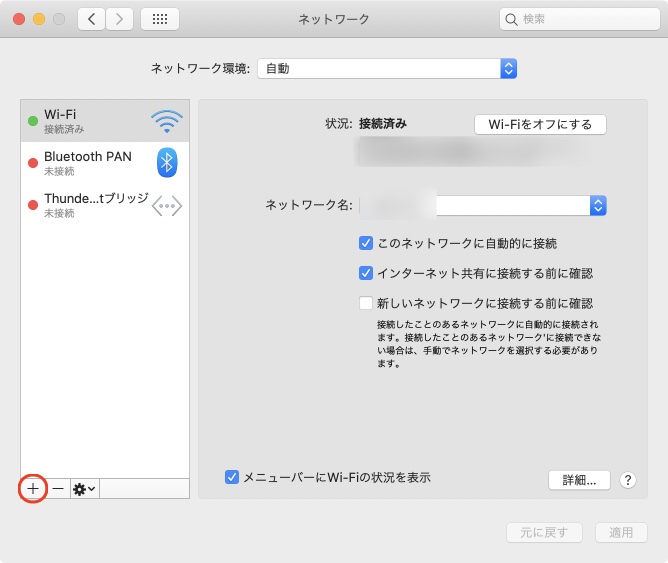
4. 下記のようにインターフェイスにVPN、VPNタイプにIKEv2、サービス名称に任意の名前(ここでは「VPN(IKEv2)」と入力しています)を入力し、作成をクリックしてください。
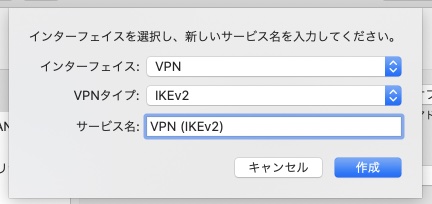
5. サーバアドレス、リモートIDにサーバー一覧のいずかの接続先情報を入力し、認証設定をクリックしてください。(ここではike11.bolab.netの接続先を入力しています)
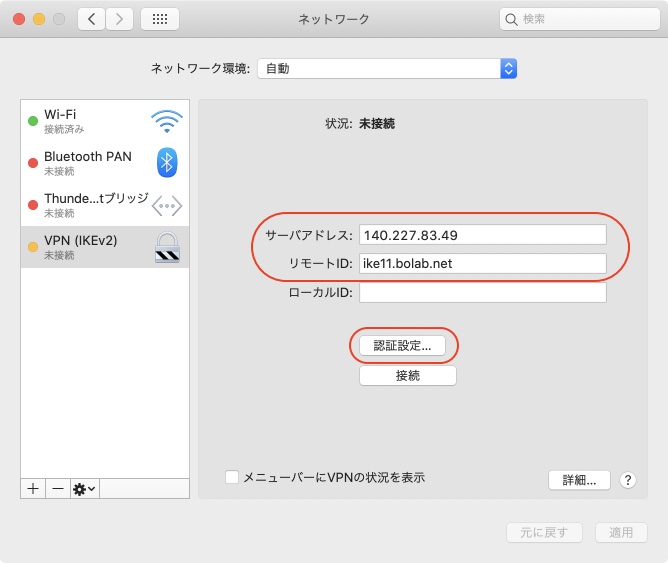
サーバー一覧
| サーバ | リモートID |
|---|---|
| 140.227.80.17 | ike02.bolab.net |
| 133.18.209.112 | ike03.bolab.net |
| 140.227.75.98 | ike04.bolab.net |
| 140.227.10.226 | ike05.bolab.net |
| 140.227.26.197 | ike06.bolab.net |
| 157.65.28.113 | ike07.bolab.net |
| 133.18.170.61 | ike08.bolab.net |
| 157.65.171.195 | ike09.bolab.net |
| 140.227.68.209 | ike10.bolab.net |
| 140.227.83.49 | ike11.bolab.net |
| 157.65.29.85 | ike12.bolab.net |
| 133.18.170.249 | ike13.bolab.net |
6. ユーザ名にはBlueSurfaceのログインID、パスワードにはBlueSurfaceのパスワードを入力してOKをクリックしてください。
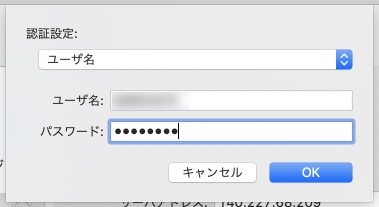
7. 前の画面に戻りますので、詳細…をクリックしてください。
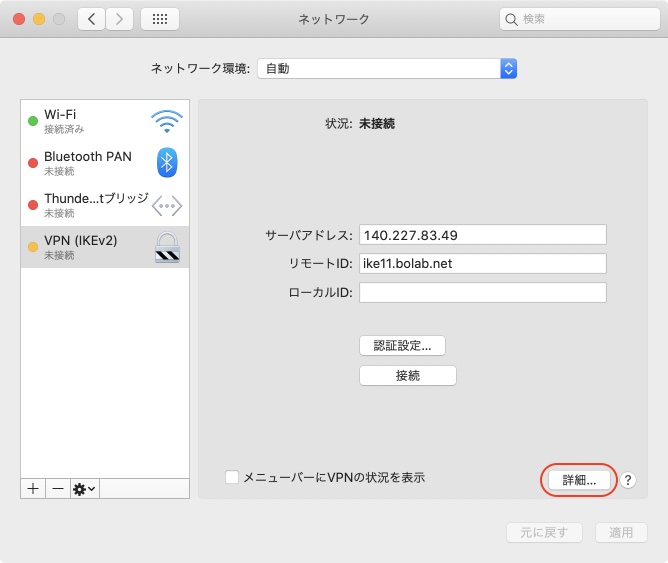
8. 左下の+ボタンをクリックし、DNSサーバに8.8.8.8と入力し、OKをクリックしてください。
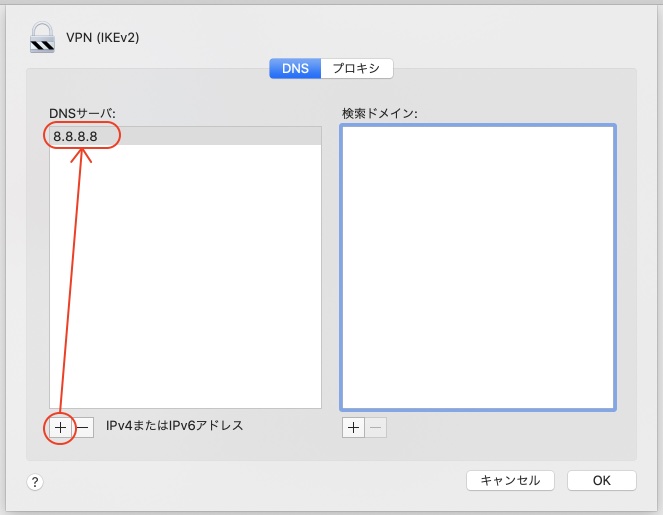
9. 以上で設定は完了ですので、接続をクリックしてください。
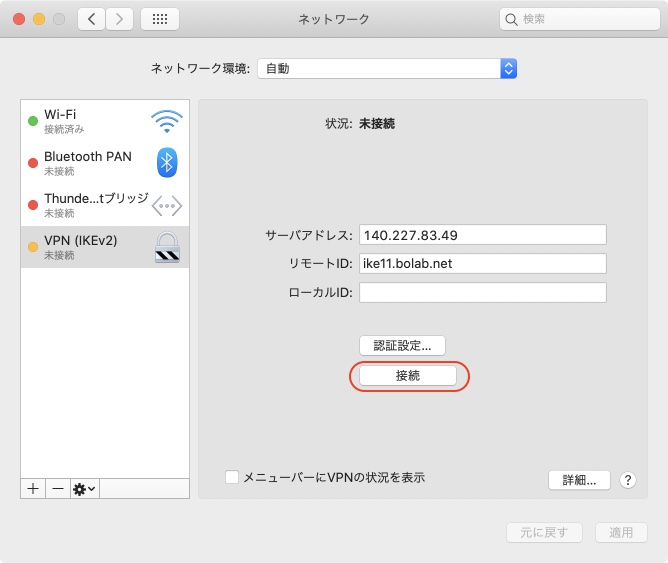
問題なく接続できると以下のように接続済みと表示されます。この状態でMacからのすべての通信がVPNサーバーを経由するようになりますので、海外サイトへのアクセスが可能となります。